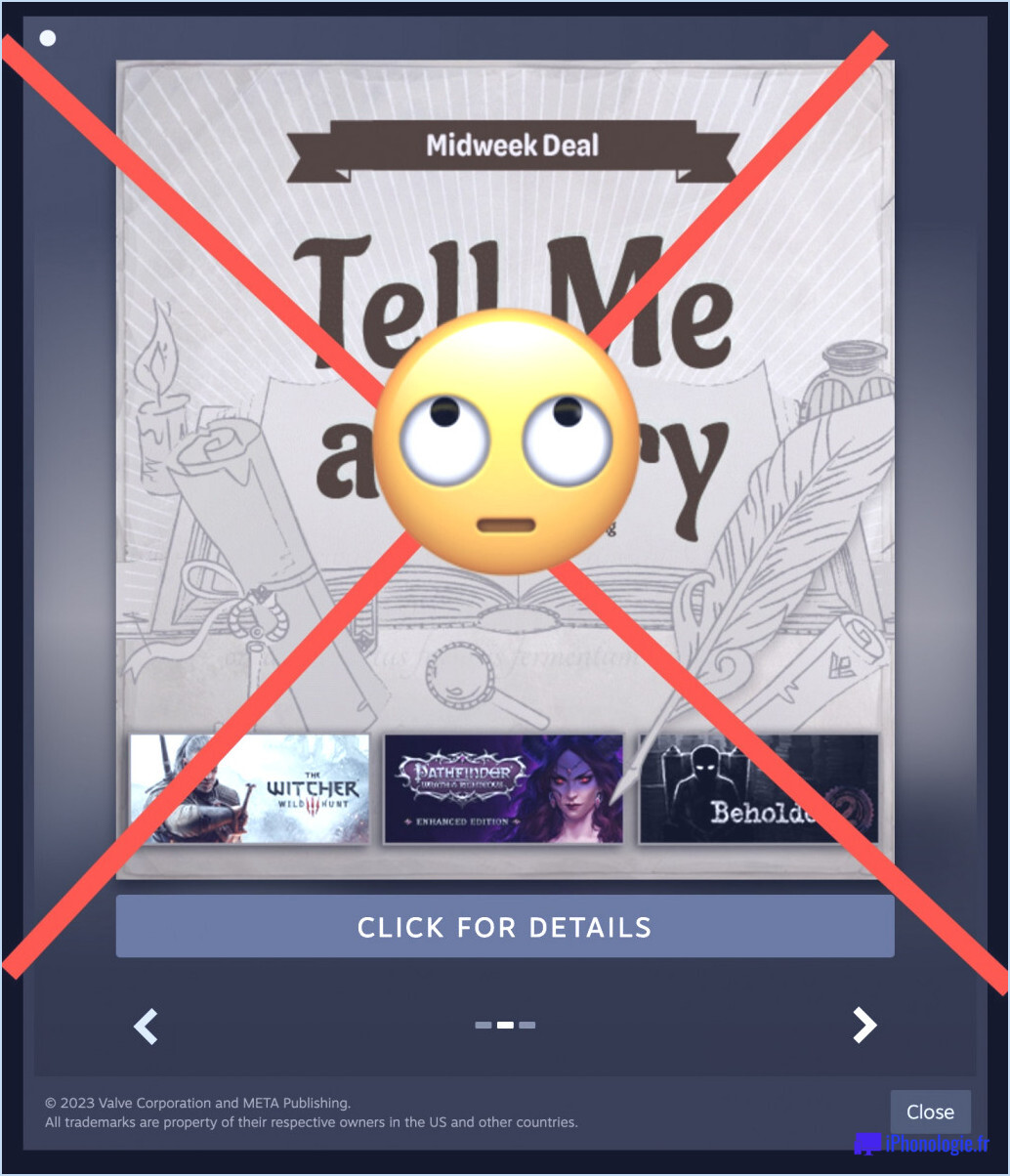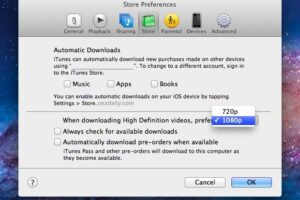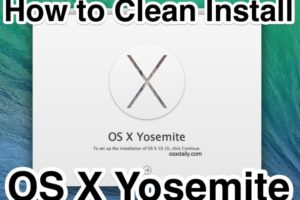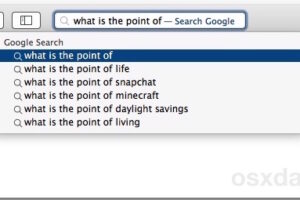Comment vérifier si la protection de l'intégrité du système (SIP) est activée sur Mac
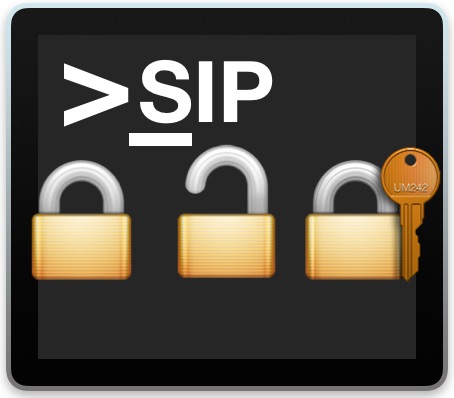
La protection de l'intégrité du système (SIP) verrouille certains dossiers du système Mac OS pour empêcher la modification, l'exécution et la suppression de fichiers critiques au niveau du système sur le Mac, même avec un compte utilisateur root. Bien que la fonction de sécurité SIP soit activée par défaut sur toutes les versions modernes de Mac OS, vous pouvez vous trouver dans diverses situations où vous devez vérifier le statut SIP pour savoir s'il est activé ou désactivé sur un Mac particulier, ou pour confirmer le statut SIP sur n'importe quel Mac.
Il y a deux façons de vérifier le statut de protection de l'intégrité du système : en utilisant la ligne de commande et en utilisant l'outil de profilage des informations du système.
Cet article vous montrera les deux méthodes pour voir comment déterminer si la protection de l'intégrité du système / SIP est activée ou désactivée sur un Mac.
Comment vérifier si la protection de l'intégrité du système est activée sur les Mac avec terminal
Vous pouvez vérifier la protection SIP de n'importe quel Mac en utilisant la ligne de commande. C'est particulièrement utile si vous devez vérifier à distance l'état du SIP via ssh, par exemple.
- Lancez l'application Terminal sous Mac OS, elle se trouve dans le répertoire /Applications/Utilitaires/
- Tapez ce qui suit dans la ligne de commande, puis appuyez sur retour :
- Vous verrez l'un des messages suivants, indiquant le statut du SIP sur ce Mac :
statut de csrutil
- Si le SIP est activé - "System Integrity Protection status : enabled".
- Si le SIP est désactivé - "Statut de protection de l'intégrité du système : désactivé".
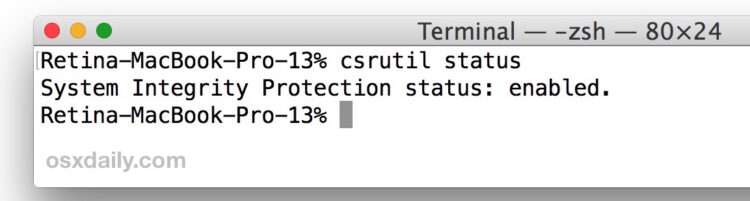
Si le SIP est activé, vous souhaitez probablement qu'il le reste. Néanmoins, certains utilisateurs avancés peuvent vouloir désactiver la protection de l'intégrité du système dans Mac OS pour diverses raisons. Si le SIP est désactivé, vous voudrez probablement le réactiver.
Comment vérifier le statut SIP d'un Mac à partir des informations sur le système
Les utilisateurs de Mac peuvent également vérifier si la protection de l'intégrité du système est activée ou désactivée en se référant à l'outil d'information sur le système qui se trouve dans MacOS :
- Ouvrez le dossier /Applications/ et allez ensuite dans /Utilities/
- Ouvrez l'application "System Information" (vous pouvez également y accéder en maintenant la touche Option enfoncée et en cliquant sur le menu Pomme pour choisir "System Information")
- Faites défiler la liste de gauche et choisissez "Logiciels"
- Cherchez "System Integrity Protection" sur le côté droit, et si vous voyez ou non un message "Enabled" ou "Disabled" à côté de cela
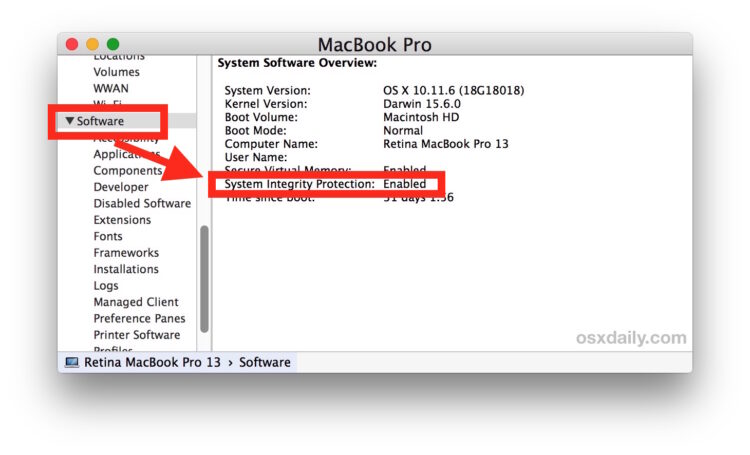
Encore une fois, si le SIP est activé, il est presque certain que vous souhaitez que cela reste ainsi. Et si le SIP est désactivé, vous voudrez sans doute le réactiver pour bénéficier de la protection qu'il offre.
Quels dossiers le SIP protège-t-il dans Mac OS ?
Si vous vous demandez quels répertoires et dossiers sont protégés par la protection de l'intégrité du système, la liste actuelle est la suivante :
/System
/sbin
/bin
/usr *
/Applications **
* /usr est protégé à l'exception du sous-répertoire /usr/local, qui est souvent utilisé par des outils comme Homebrew
** /Applications est protégé pour les applications qui sont pré-installées avec Mac OS (Calendrier, Photos, Safari, Terminal, Console, App Store, Notes, etc)
(Notez que la plupart de ces dossiers système protégés par SIP sont cachés de la vue de l'utilisateur par défaut, bien que si vous utilisez une astuce pour montrer les fichiers cachés dans MacOS comme une frappe ou une commande par défaut, vous serez en mesure de voir ces répertoires système autrement cachés du Finder)
Ces répertoires sont protégés contre toute modification (ajout, suppression, modification, édition, déplacement, etc.) à partir de tout compte administrateur et même des comptes root, ce qui explique peut-être pourquoi SIP est parfois appelé "sans root". Ce n'est que si la protection de l'intégrité du système est désactivée manuellement que vous pouvez avoir des privilèges de modification de ces répertoires, et la désactivation de SIP nécessite un mot de passe administrateur et un accès au démarrage d'un Mac.
Outre les avantages en matière de sécurité offerts par le SIP, il peut également empêcher la suppression (intentionnelle ou accidentelle) des fichiers et des ressources système sous Mac OS, puisque ces fichiers et dossiers critiques n'ont pas accès aux modifications lorsque la fonction est activée. Encore une fois, ne désactivez pas le SIP à moins que vous n'ayez une raison vraiment convaincante de le faire, et même dans ce cas, vous voudrez certainement le réactiver rapidement.
Comme mentionné précédemment, le SIP est activé par défaut sur toutes les versions modernes de logiciels Mac OS. Cela inclut MacOS Mojave, MacOS High Sierra, MacOS Sierra et Mac OS X El Capitan, et on peut supposer que toutes les versions futures des logiciels du système Mac OS auront également le SIP activé par défaut. Si la version de Mac OS est plus ancienne que ce que le SIP prend en charge, la fonction ne sera pas disponible, pas plus que la possibilité de vérifier l'état du SIP avec la commande csrutil ou la méthode System Information.
Si vous avez d'autres méthodes pour vérifier le statut SIP d'un Mac, ou des commentaires, réflexions, conseils, astuces ou autres informations dignes d'intérêt sur la protection de l'intégrité du système, faites-nous part des commentaires ci-dessous !